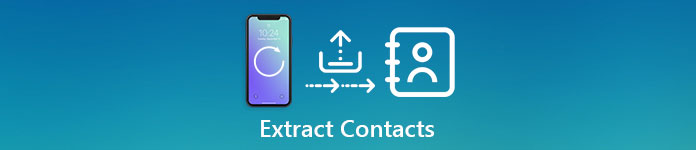
根據最近的一項調查,我們花了越來越多的時間來訪問我們的手機。 一旦起床,很多人會檢查他們的手機。 有些人甚至用手機睡覺。 儘管非常謹慎,我們仍然無法阻止意外刪除電話號碼和其他重要信息的悲劇。 今天,我們將討論從iPhone備份中提取聯繫人的各種方法。 無論您的聯繫人因意外事故,系統崩潰或軟件更新而丟失,您都可以使用這些方法從iPhone備份,iCloud備份或iTunes備份中提取聯繫人,並輕鬆將其還原到您的iDevices。
1。 從iTunes備份中提取聯繫人
眾所周知,如果沒有第三方工具,您無法打開iTunes備份,因此您無法直接從iTunes備份中提取聯繫人。 在這一部分我們將介紹兩種方法來完成這項工作。
方法1。 使用iTunes客戶端從iPhone備份中提取聯繫人
步驟1。 在計算機上打開iTunes並將iPhone連接到客戶端。
步驟2。 轉到“文件”>“設備”,然後單擊“從備份還原”以開始在PC上搜索iTunes備份文件。
步驟3。 選擇最新的備份文件,然後單擊“還原”按鈕以將iTunes備份提取到您的iPhone。
此方法不僅可以從iPhone備份中提取聯繫人,還可以獲取消息,呼叫日誌和其他數據。 沒有選擇數據類型的選項。 此外,它將覆蓋iPhone上的現有數據和設置。
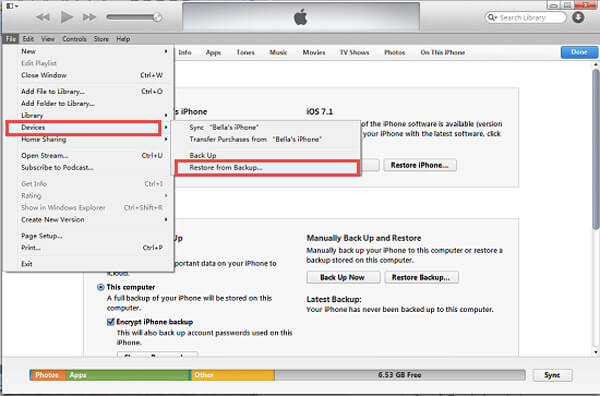
方法2。 使用iPhone Data Recovery提取iPhone備份
步驟1。 跑 iPhone數據恢復 並將iPhone插入計算機。 啟動iPhone聯繫人提取器,然後進入“從iTunes備份文件恢復”模式。
免費下載 免費下載步驟2。 在列表中選擇一個iTunes備份文件,然後單擊“開始掃描”按鈕以從備份文件中提取數據。
步驟3。 在結果窗口上,選擇左側功能區上的“聯繫人”。 然後,所有iPhone聯繫人將顯示在詳細麵板上。 按“恢復”按鈕將聯繫人從iPhone備份提取到您的PC。
iPhone Data Recovery能夠解碼iTunes備份文件並從中提取數據。 您可以預覽iPhone聯繫人,選擇所有或特定的聯繫人並將其提取到您的計算機。 這不會損壞iPhone上的當前數據。

2。 從iCloud備份中提取聯繫人
如果您使用 iCloud 備份 iPhone,則當聯繫人丟失時,您將需要從 iCloud 備份文件中提取聯繫人。 還有兩種方法可以幫助您從備份中恢復 iPhone 聯繫人。
方法1。 iPhone還原功能
步驟1。 將您的 iPhone 連接到安全的 Wi-Fi 連接,然後前往“設置”>“iCloud”。 確保您已登錄的 iCloud 帳戶包含要提取的聯繫人。
步驟2。 在數據類型列表中,關閉“聯繫人”選項。 當彈出對話框提示時,觸摸“保留在我的 iPhone 上”選項。
步驟3。 然後再次打開“聯繫人”選項,iCloud將開始從iPhone備份中提取聯繫人並恢復它們。
這種方式只能從 iCloud 備份中提取聯繫人並將其與當前通訊錄合併。
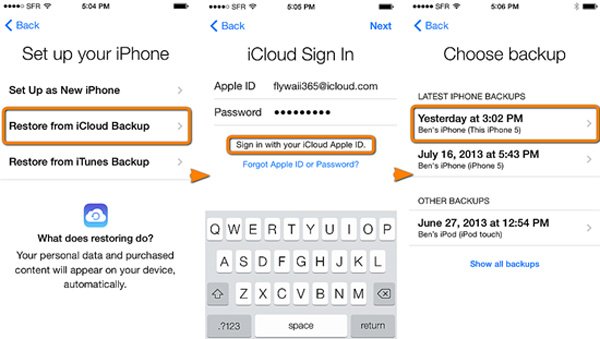
方法2。 重置和恢復
步驟1。 轉到“設置”>“常規”>“重置”,然後點擊“刪除所有內容和設置”選項。
步驟2。 轉到“設置”>“常規”>“重置”,然後點擊“刪除所有內容和設置”選項。
步驟3。 然後選擇最新的備份文件並開始從iPhone備份中提取聯繫人。
這樣會清除iPhone上的所有當前數據和設置,因此最好在此過程之前備份iPhone。
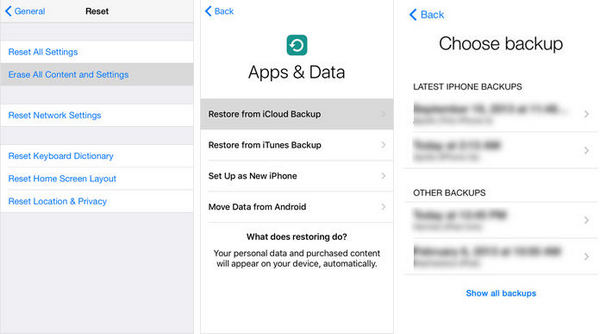
3。 通過iOS數據備份和還原從iPhone備份中提取聯繫人
iOS數據備份和還原是市場上最專業的iPhone工具包之一。 其主要功能包括:
- 1。 只需單擊一下即可備份iPhone聯繫人。 它提供了將iPhone數據備份到計算機的最簡單方法。
- 2。 從iPhone備份中提取聯繫人。 該程序允許您從備份文件中預覽和提取某些數據類型。
- 3。 無損恢復。 它涵蓋了所有iPhone數據類型,包括聯繫人,消息,備註,應用程序數據等。
- 4。 聯繫人還原。 您可以決定還原所有聯繫人或特定聯繫人,並將其簡單地恢復到iPhone。
- 5、更高的相容性。 iOS 資料備份和復原支援所有運行 iOS 17/16/15/14/13 及更早版本的 iPhone 機型。
總之,您可以輕鬆地在Windows或Mac上使用此程序從iPhone備份中提取聯繫人。

如何通過iOS數據備份和還原從iPhone備份中提取聯繫人
步驟1。 啟動iOS數據備份和還原
在您的PC上下載並安裝最新版本的iPhone聯繫人提取器,然後運行此程序。 在主界面上選擇“ iOS數據備份和還原”。 然後使用USB線將iPhone連接到PC。
如果您的計算機運行的是Mac OS X或11,則可以下載Mac的iOS數據備份和還原。
步驟2。 在PC上預覽聯繫人
進入預覽窗口時,突出顯示最新的iPhone備份文件或包含所需聯繫人的任何文件。 點擊 現在查看 按鈕開始掃描備份文件。 掃描後,選擇 通訊錄 在結果窗口的左側。 然後,您可以詳細預覽所有聯繫人。
步驟3。 從iPhone備份中提取任何联係人
選擇列表中的所有聯繫人或某些聯繫人,然後單擊 恢復到設備 按鈕將聯繫人提取到iPhone,或通過單擊將iPhone備份中的聯繫人提取到您的計算機 恢復到PC 按鈕。
結論
如果您的iPhone崩潰了並且所有聯繫人都被刪除了,您該怎麼辦? 答案在上面的教程中。 對於普通人來說,從iPhone備份中提取聯繫人比說起來容易做起來難。 但是我們的分步指南可以為您提供很多幫助。 當然,您可以從iTunes備份或iCloud備份中提取聯繫人,但是您應該了解一些注意事項。 iTunes僅能在沒有第三方工具的情況下將所有數據提取到iPhone。 從iCloud備份還原聯繫人需要更長的時間。 因此,我們建議使用iOS數據備份和還原。 它不要求互聯網連接,並具有輕鬆從iPhone備份中提取聯繫人的功能。 如果您有任何疑問,請在本文下方留言。








